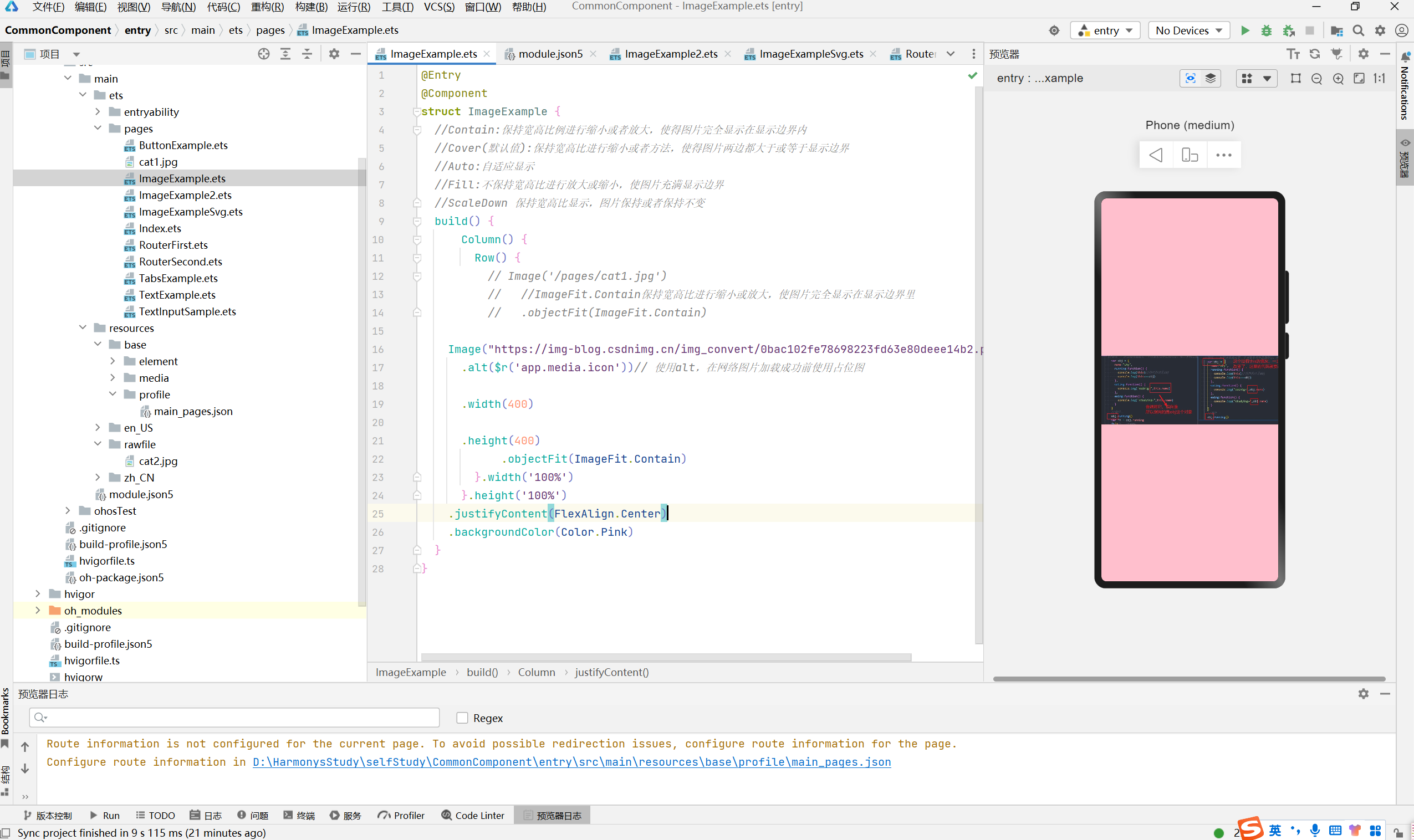介绍
Typora 是一款轻量级的 Markdown 编辑器,其最为出众的特点是: 所见即所得。
Typora 于2021年11月23日推出了第一个正式版,并转为收费。不过价格也算合理,89元/3台设备,为一次买断制。
直到2022年年中,Typora 开始对测试版本进行强制更新,最后一个测试版本为 0.11.18。

初次使用 Markdown 是在21年冬天,朋友向我推荐了 Typora ,在此之前我一直使用有道云笔记(富文本编辑器)。
不得不说,Markdown 的 高效性 和 通用性 不是富文本可以比拟的。在 Typora 转为收费后,我的主要笔记工具更换成了 Joplin(对于 Joplin ,后续我会写一篇文章来介绍)。
但在日常阅读 .md 文件时却没有较好的工具,也试过用 VS Code 来阅读,但属实是有些嫌弃 VS Code 的启动速度,而且它对于 Markdown 的支持还不算太好,几次折腾,还是回归到了 Typora 。
使用方法一
对于使用0.11.18版本的用户遇到的过期提示问题,可以采取注册表修改的方法解决。具体步骤如下:
- 按下Windows键+R,弹出命令行输入框,输入“regedit”并点击确定,系统会提示需要允许应用程序修改设备,选择是。
- 先后点击进入“计算机\HKEY_CURRENT_USER\SOFTWARE\Typora”。
- 在结果列表中找到“Typora”项目,点击右键选择“权限”。
- 在权限界面中,将当前电脑用户(马赛克处是电脑用户名)的权限设置为“拒绝”,完成设置后点击“应用”和“确定”。可能会收到提示框,直接选择“是”即可。
- 关闭注册表编辑器后,重新启动Typora即可正常使用。
通过上述步骤,可以有效解决Typora0.11.18版本的过期提示问题,恢复编辑器的正常使用。通过合理设置注册表权限,不仅解决了当前版本的兼容性问题,也避免了可能导致的系统安全风险,确保了编辑器功能的稳定性和安全性。



使用方法二
测试版 Typora 会强制更新,对此有多种解决方式。个人比较倾向于替换补丁的方法,简单有效。
- 首先下载并安装 Typora 0.11.18 版本,安装会直接安装至C盘,安装过程中无法修改路径。安装完成后会自动启动 Typora ,但无法进入软件,只弹出需要更新的错误提示。
- 下载补丁文件,解压 TyporaApp.zip ,复制2099文件夹下的 app.asar 文件。

- 进入 Typora 安装路径下的 resources 文件夹,替换其中的 app.asar 文件。

安装包和补丁文件可点击此链接下载
最后一个免费版本——0.11.18(安装包)
补丁文件